Bloquee su WhatsApp, Telegram y Signal usando Face ID en iPhone
Miscelánea / / August 04, 2021
Anuncios
La privacidad es muy importante y Whatsapp, Telegram y Signal son aplicaciones de mensajería que contienen una variedad de información confidencial, incluidos mensajes, imágenes, etc. Hubo un tiempo en que la gente no prestaba atención a su seguridad y privacidad en línea. Sin embargo, en la actualidad, la mayoría de nosotros nos tomamos muy en serio la seguridad de los datos en línea. Por eso es más importante que nunca bloquear Whatsapp, Telegram y Signal usando Face ID en el iPhone.
El iPhone tiene una buena reputación por proteger la privacidad de las personas, y es por eso que los usuarios tienen las funciones de proteger sus dispositivos con Face ID o encriptación con contraseña. Pero solo desbloquear su teléfono no es suficiente, ya que otras aplicaciones sensibles como Whatsapp, Signal también necesita algún tipo de protección contra el uso no autorizado.
La mayoría de las aplicaciones de chat de hoy vienen con un conjunto de seguridad incorporado junto con un bloqueo biométrico para proteger nuestra información personal. Sin embargo, vemos que muchos usuarios ni siquiera saben cómo habilitar esta función en su aplicación de mensajería preferida.
En 2017, cuando Apple presentó el iPhone X, Face ID es ampliamente valorado como el estándar premium de biometría facial en cualquier teléfono inteligente. Y ahora los usuarios pueden bloquear su aplicación WhatsApp, Telegram y Signal usando FaceID.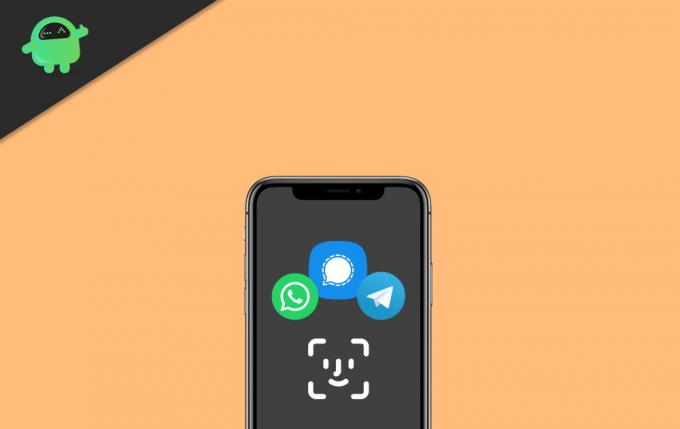
Anuncios
Tabla de contenido
-
1 ¿Cómo bloquear WhatsApp, Telegram y señal usando Face ID en iPhone?
- 1.1 Bloquear / Desbloquear WhatsApp usando Face ID en iPhone
- 1.2 Habilite la función de bloqueo / desbloqueo de Face ID en Telegram para iPhone
- 1.3 Bloquear / Desbloquear señal usando Face ID en iPhone
- 2 Conclusión
¿Cómo bloquear WhatsApp, Telegram y señal usando Face ID en iPhone?
Establecer un bloqueo facial para su aplicación de mensajería no es algo difícil de hacer. Además, una vez que configure FaceID para estas aplicaciones, automáticamente mejorará y se adaptará a cambios menores, como espinillas, cambio de peinado, etc. Por lo tanto, no tiene que preocuparse por cambiarlo con frecuencia.
Bloquear / Desbloquear WhatsApp usando Face ID en iPhone
- En primer lugar, abra WhatsApp en su dispositivo iOS.
- Después de eso, simplemente debe tocar el Icono de configuración ubicado en la esquina inferior derecha de la ventana.
- Ahora, el siguiente paso es hacer clic en Cuenta.
- Además, vaya a la privacidad menú.
- Ahora, se abrirá una nueva ventana que contiene todas las configuraciones de privacidad.
- En la parte inferior de la pantalla, verá el Bloqueo de pantalla opción haga clic en él.
- Después de eso, en la siguiente ventana, verá una opción Requerir identificación facial. Simplemente cambie el botón y elija entre cuatro opciones. Inmediatamente, después de 1 minuto, después de 15 minutos, después de 1 hora para usar la función de bloqueo de Face ID.
Eso es. Le recomendamos que utilice la opción Inmediatamente.
Ahora podrás desbloquear WhatsApp usando el bloqueo facial. Sin embargo, esto no desactivará para responder directamente desde el panel de notificaciones o responder a las llamadas incluso si WhatsApp está bloqueado.
Habilite la función de bloqueo / desbloqueo de Face ID en Telegram para iPhone
- Primero, en tu iPhone, abre la aplicación Telegram.
- Después de eso, solo necesita hacer clic en el Icono de configuración situado en la esquina inferior derecha de la pantalla.
- Además, debe hacer clic en el Privacidad y seguridad opción.
- Ahora, desde la ventana recién abierta, seleccione la opción Código de acceso e identificación de rostro.
- Después de eso, en la siguiente ventana, cambie el Desbloquear con Face ID botón a verde.
Eso es. Ahora, a partir de ahora, su Telegram se desbloqueará con su bloqueo facial.
Bloquear / Desbloquear señal usando Face ID en iPhone
Habilitar el bloqueo de pantalla en Signal en iPhone no es realmente complicado, incluso después de que esta aplicación sea nueva para los usuarios. Simplemente siga los sencillos pasos que se indican a continuación: -
Anuncios
- En primer lugar, en su iPhone, abra la aplicación de mensajería Signal.
- Ahora, ubique el icono de perfil desde la esquina superior izquierda de la ventana y haga clic en ella.
- Después de eso, haga clic en el intimidad opción.
- Además, verá un botón junto a el bloqueo de pantalla pestaña. Haga clic en él para activar la señal de bloqueo de Face ID en el iPhone.
Eso es. Ahora, cada vez que abre la aplicación Signal, solo le da acceso después de autenticarse usando su Face ID.
Conclusión
Siempre es mejor tener una capa adicional de seguridad para bloquear el acceso no autorizado. Además, recomiendo a los usuarios que no regalen su iPhone a nadie porque otras personas pueden usarlo para buscar información confidencial. El acceso guiado también es excelente si tienes que darle tu dispositivo a alguien. Aparte de eso, proteger sus aplicaciones de redes sociales con FaceID es una buena opción de privacidad.
Selección del editor:
- Cómo administrar el almacenamiento de fotos en Apple Watch
- Cómo eliminar un dispositivo confiable de su ID de Apple
- Desactive Face ID en iPhone 11, iPhone 11 Pro y iPhone 11 Pro Max
- Cómo enviar mensajes sin sonido de notificación en Telegram
- Transferir el historial de chat de WhatsApp a Telegram

![Cómo instalar Stock ROM en 4Good People GT300 [Archivo de firmware / Unbrick]](/f/ee736e5481b8e5ed618fe6993a420681.jpg?width=288&height=384)

![Cómo instalar Stock ROM en S-TELL P770 [Firmware Flash File / Unbrick]](/f/48ea92361580be1d25950ab8eab6e4f0.jpg?width=288&height=384)